Usuń reklamy Mac Adware Cleaner (Poradnik łatwego usuwania) - Ostatnia aktualizacja, cze 2018
Instrukcja usuwania reklam Mac Adware Cleaner
Czym jest Mac Adware Cleaner?
Mac Adware Cleaner jest podejrzanym optymalizatorem systemu, który nie powinien być instalowany
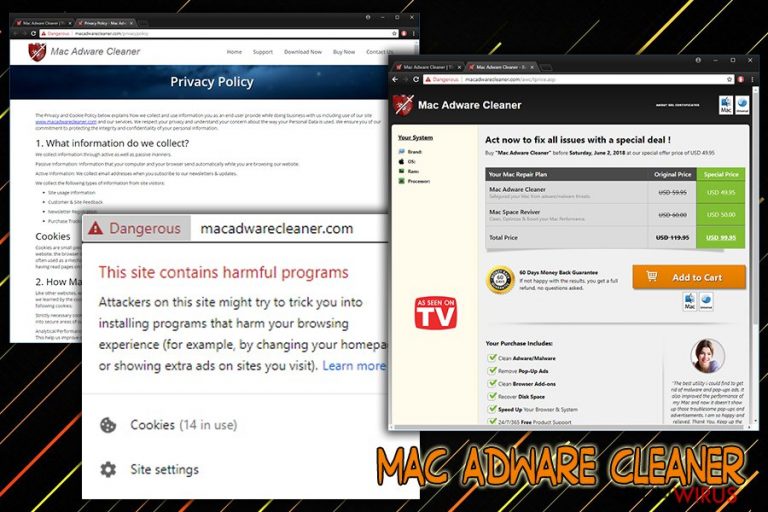
Mac Adware Cleaner to potencjalnie niepożądana aplikacja atakująca użytkowników Maca i oferująca podejrzaną funkcjonalność. Ów cyberzagrożenie zazwyczaj dostaje się do urzadzeń z pomocą aplikacji Advanced Mac Cleaner, która jest przypadkowo instalowana poprzez bundling oprogramowania. Irytujące wyskakujące okienka zalecające instalację obydwu złowrogich programów mogą też pojawić się z powodu adware – programów bazujących na reklamach infekujących przeglądarki Google Chrome, Safari, Mozilla Firefox i inne ofertami, zniżkami, banerami itd.
| PODSUMOWANIE | |
| Nazwa | Mac Adware Cleaner |
| Rodzaj | Aplikacja potencjalnie niepożądana/Adware |
| Przedstawiana jako | Program usuwający adware/malware/crapware, optymalizator systemu |
| Powiązane programy | Advanced Mac Cleaner |
| Funkcjonalność | Wyświetla fałszywe wyniki skanowania, by przekonać użytkowników do zakupu wersji licencjonowanej |
| Objawy | Przesadne reklamy, niezapowiedziane skany systemu, przekierowania itd. |
| Dystrybucja | Bundling oprogramowania, złośliwe reklamy, oficjalna strona |
| Eliminacja | Pobierz i zainstaluj FortectIntego. W przeciwnym wypadku zastosuj się do poniższych instrukcji |
Mac Adware Cleaner jest reklamowany jako pomocne narzędzie, które może pozbyć się adware, malware i innych niepożądanych aplikacji. Prawda jednak jest taka, że program ten sam w sobie jest potencjalnie złośliwy – rozmaite antywirusy wygrywają go, a jego strona jest oznaczana jako niebezpieczna przez przeglądarkę Chrome:
This site contains harmful programs
Attackers on this site might trick you into installing programs that harm your browsing experience (for example, by changing your homepage or showing extra ads on sites you visit)
Oficjalna strona składa się z wielu fałszywych opinii i udawanych „znaków jakości” od rzeczywistych firm zajmujących się bezpieczeństwem sprzętu i innych znanych marek, takich jak The Washington Post bądź aplikacja The Daily dostępna tylko na iPada. Twórcy tej złośliwej aplikacji szukają tylko sposobu na zarobienie pieniędzy i robią to w najbardziej zwodniczy i zły sposób. Dlatego też użytkownicy powinni usunąć Mac Adware Cleaner z pomocą zaufanej aplikacji anty-malware – FortectIntego.
Od razu po tym, jak wirus Mac Adware Cleaner wniknie do zaatakowanego Maca, wykonuje natychmiast kilka skanów. Użytkownicy mogą nawet nie rozumieć, jak one się zaczęły, bądź jaki jest ich ostateczny cel. Po sprawdzeniu systemu, aplikacja zaskoczy użytkownika masą ostrzeżeń o złośliwych zagrożeniach i innych problemach systemu. By naprawić te problemy, użytkownikowi proponuje się wersję licencjonowaną, kosztującą $49.95.
Rozumiemy, że twórcy oprogramowania nie mogą dawać użytkownikom swoich dzieł za darmo. Jest to jednak oszustwo – program ten nie posiada żadnej użytecznej funkcji. Znalezione ostrzeżenia są fałszywe i nie wpływają na twój komputer w żaden sposób. Dlatego też użytkownicy często szukają sposobu na usunięcie Mac Adware Cleanera z ich komputerów. Jest to dobre podejście i odpowiedni krok w kierunku czystego i płynnie działającego Maca.
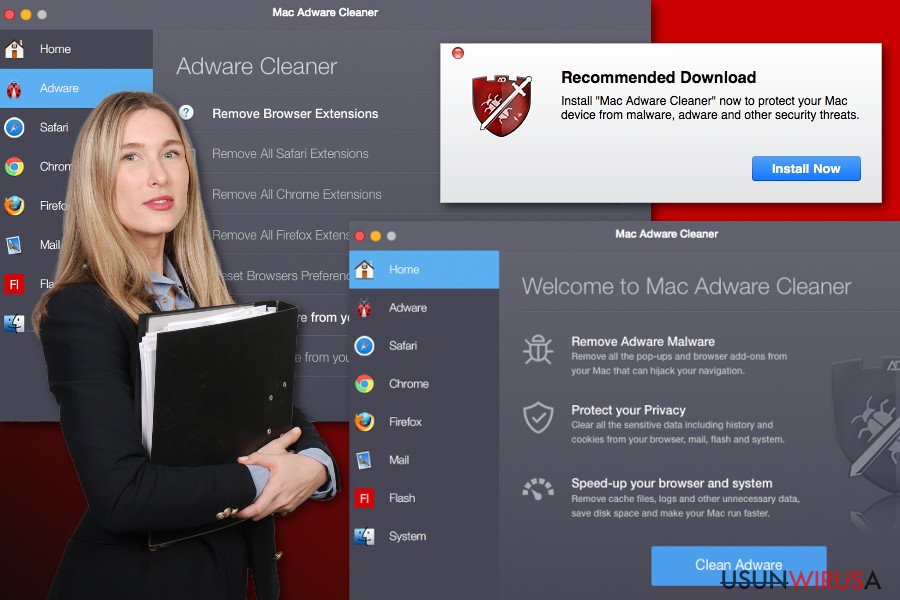
Problemem tej aplikacji jest nie tylko fałszywy wynik skanowania. Program ten jest też uznawany za adware, które zalewa urządzenia niekończącymi się reklamami, przekierowaniami na potencjalnie niebezpieczne strony i zapychający system innymi niepożądanymi programami.
Dodatkowo, niepożądane aplikacje zbierają wiele informacji anonimowych, w tym:
- adres IP;
- informacje o dostawcy internetu;
- kliknięte linki;
- wyszukiwane hasła;
- odwiedzone strony;
- informacje systemowe, w tym zainstalowane oprogramowanie i jego wersje;
- informacje z ciasteczek itd.
Przez to deweloperzy wiedzą wszystko na temat twoich nawyków przeglądania sieci. Co więcej, jeśli zakupisz wersję licencjonowaną, zostaniesz poproszony o podania danych osobowych takich jak imię i nazwisko, adres, szczegóły karty kredytowej itd. Informacje te mogą być skradzione i wykorzystane przez cyberprzestępców – nie wiadomo też, czy owe dane są w jakiś sposób zabezpieczone.
Zanim przystąpisz do usunięcia Mac Adware Cleanera, sugerujemy sprawdzenie akapitu o dystrybucji aplikacji niepożądanych, by zapobiec atakom podobnych programów.
Sposoby, w jakie niepożądane aplikacje przejmują urządzenia
Tak jak większość niechcianych programów, ten także instaluje się wraz z innymi aplikacjami. Dlatego też, jeśli ostatnio instalowałeś program bądź inne pliki z nieznanych źródeł, niechciana aplikacja mogła się także dostać do komputera. Chcemy wskazać, że ważny jest wybór zaufanych źródeł pobierania plików. Trzymaj się z daleka od torrentów, sieci P2P, niezabezpieczonych stron i podobnych podejrzanych źródeł. Pobieraj też aplikacje ze strony producenta.
Dodatkowo, powinieneś zwrócić uwagę na samą procedurę instalacyjną. Nie polegaj na trybie standardowym i zawsze wybieraj instalację Zaawansowaną. Instalacja Szybka nie ujawnia zewnętrznych aplikacji, które mogą być dołączone do głównego programu. W rezultacie, cą one domyślnie instalowane.
Eksperci zalecają też użytkownikom, by ci unikali wchodzenia na podejrzane strony (P2P, dzielące się plikami, strony z crackami i podobne) oraz instalowali odpowiednie oprogramowanie ochronne.
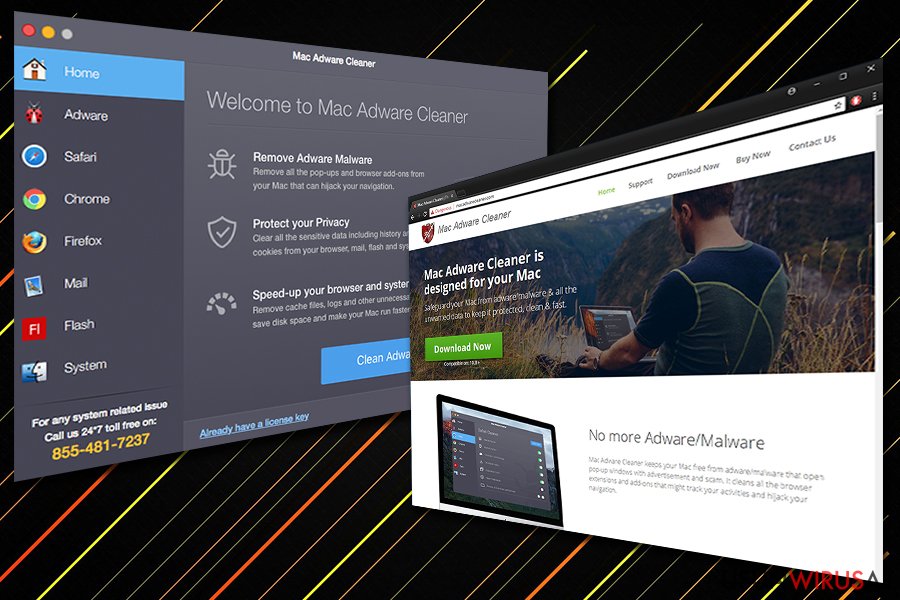
Odinstaluj reklamy Mac Adware Cleaner ze swojego urządzenia
Aby usunąć Mac Adware Cleaner z Twojego Maca, wykonaj następujące kroki:
- Otwórz folder Akcesoria i uruchom Monitor Aktywności.
- W Monitorze Aktywności poszukaj Advanced Mac Cleanera (i/lub Mac Adware Cleaner). Kliknij na aplikację i wybierz opcję Zamknij Proces.
- Pojawi się okno dialogowe pytające się o zamknięcie Advanced Mac Cleanera. Wciśnij przycisk Wymuś zamknięcie.
- Kliknij na przycisk Idź i wybierz Aplikacje.
- Na liście Aplikacji, znajdź Advanced Mac Cleaner. Po znalezieniu, kliknij na aplikację drugim przyciskiem i wybierz Przenieś do kosza. Możesz zostać zapytani o podanie hasła użytkownika. Wprowadź je.
- Uruchom menu Apple (ikona Appla w lewym górnym rogu) i wybierz Ustawienia Systemu.
- W Ustawieniach Systemu wejdź w Konta i wybierz Autostart. Na liście znajdź Advanced Mac Cleaner i kliknij przycisk “-”.
Gdy już usuniesz Mac Adware Cleaner upewnij się, że żadne inne złowrogie komponenty nie pojawiły się w systemie. Jak już wspomnieliśmy, niepożądane aplikacje mogą dodawać pewne kompomenty, które mogą się dobrze ukryć w systemie. By pozbyć się kompletnie wirusa Mac Adware Cleaner, powinieneś użyć zaufanego programu anty-malware, który automatycznie znajdzie ukryte komponenty.
Możesz usunąć szkody spowodowane przez wirusa za pomocą FortectIntego. SpyHunter 5Combo Cleaner i Malwarebytes są zalecane do wykrywania potencjalnie niechcianych programów i wirusów wraz ze wszystkimi związanymi z nimi plikami i wpisami do rejestru.
Instrukcja ręcznego usuwania reklam Mac Adware Cleaner
Usuń Mac Adware Cleaner z systemu Mac OS X
Reklamy Mac Adware Cleaner są zwykle powodowane przez Advanced Mac Cleanera. Dlatego też powinieneś odinstalować tą podejrzaną aplikację z komputera. Po tym, jak tego dokonasz, zresetuj wszystkie przeglądarki zainstalowane na urządzeniu.
-
Jeżeli korzystasz z OS X, kliknij przycisk Go na samej górze strony i wybierz Applications.

-
Poczekaj aż zobaczusz folder Applications i poszukaj w nimMac Adware Cleaner czy też innych podejrzanych pogramów, króre mogą się w nim znajdować. Teraz kliknij prawym przyciskiem myszy na każdym z tych wyników i wybierz Move to Trash.

Zresetuj Mozillę Firefox
Z pomocą tych instrukcji zresetujesz przeglądarkę Mozilla Firefox po ataku Mac Adware Cleaner. Pomoże to usunąć wszystkie podejrzane komponenty, które mogą być odpowiedzialne za reklamy i inne problemy.
Usuń niebezpieczne rozszerzenia:
- Otwórz przeglądarkę Mozilla Firefox i kliknij na Menu (trzy poziome linie w prawym górnym rogu okna).
- Wybierz Dodatki.
- W tym miejscu wybierz wtyczki, które są powiązane z Mac Adware Cleaner i kliknij Usuń.

Zresetuj stronę główną:
- Kliknij na trzy poziome linie w prawym górnym rogu, by otworzyć menu.
- Wybierz Opcje.
- W opcjach Strona startowa wpisz preferowaną przez siebie stronę, która otworzy się za każdym razem, gdy na nowo otworzysz Mozillę Firefox.
Wyczyść pliki cookie i dane stron:
- Kliknij Menu i wybierz Opcje.
- Przejdź do sekcji Prywatność i bezpieczeństwo.
- Przewiń w dół, by znaleźć Ciasteczka i dane stron.
- Kliknij na Wyczyść dane…
- Wybierz Ciasteczka i dane stron oraz Zapisane treści stron i wciśnij Wyczyść.

Zresetuj Mozillę Firefox
Jeżeli nie usunięto Mac Adware Cleaner po wykonaniu powyższych instrukcji, zresetuj Mozillę Firefox:
- Otwórz przeglądarkę Mozilla Firefox i kliknij Menu.
- Przejdź do Pomoc i wybierz Informacje dla pomocy technicznej.

- W sekcji Dostrój program Firefox, kliknij na Odśwież Firefox…
- Kiedy pojawi się wyskakujące okienko, potwierdź działanie wciskając Odśwież Firefox – powinno to zakończyć usuwanie Mac Adware Cleaner.

Zresetuj Google Chrome
Reset Google Chrome jest konieczny, by pozbyć się zwodniczych aplikacji. Skorzystaj z poniższych instrukcji:
Usuń złośliwe rozszerzenia z Google Chrome:
- Otwórz Google Chrome, kliknij na Menu (trzy pionowe kropki w prawym górnym rogu) i wybierz Więcej narzędzi > Rozszerzenia.
- W nowo otwartym oknie zobaczysz zainstalowane rozszerzenia. Odinstaluj wszystkie podejrzane wtyczki klikając Usuń.

Wyczyść pamięć podręczną i dane witryn w Chrome:
- Kliknij na Menu i wybierz Ustawienia.
- W sekcji Prywatność i bezpieczeństwo wybierz Wyczyść dane przeglądania.
- Wybierz Historia przeglądania, Pliki cookie i inne dane witryn oraz Obrazy i pliki zapisane w pamięci podręcznej.
- Kliknij Wyczyść dane.

Zmień swoją stronę główną:
- Kliknij menu i wybierz Ustawienia.
- Poszukaj podejrzanych stron w sekcji Po uruchomieniu.
- Kliknij Otwórz konkretną stronę lub zestaw stron i kliknij na trzy kropki, by znaleźć opcję Usuń.
Zresetuj Google Chrome:
Jeśli poprzednie metody ci nie pomogły, to zresetuj Google Chrome, by wyeliminować wszystkie komponenty:
- Kliknij Menu i wybierz Ustawienia.
- Przewiń sekcję Ustawienia i kliknij Zaawansowane.
- Przewiń w dół i zlokalizuj sekcję Resetowanie komputera i czyszczenie danych.
- Teraz kliknij Przywróć ustawienia do wartości domyślnych.
- Potwierdź za pomocą Resetuj ustawienia, by ukończyć usuwanie.

Zresetuj Safari
Po resecie Safari, reklamy Mac Adware Cleaner znikną z przeglądarki. Poniższy poradnik Ci w tym pomoże.
Usuń niechciane rozszerzenia z Safari:
- Kliknij Safari > Preferencje…
- W nowym oknie wybierz Rozszerzenia.
- Wybierz niechciane rozszerzenie powiązane z Mac Adware Cleaner i wybierz Odinstaluj.

Wyczyść pliki cookie i inne dane witryn w Safari:
- Kliknij Safari > Wymaż historię…
- Z rozwijanego menu pod Wymaż, wybierz cała historia.
- Potwierdź za pomocą Wymaż historię.

Zresetuj Safari, jeśli powyższe kroki nie pomogły:
- Kliknij Safari > Preferencje…
- Przejdź do karty Zaawansowane.
- Zaznacz Pokazuj menu Programowanie na pasku menu.
- Kliknij Programowanie na pasku menu i wybierz Wyczyść pamięć podręczną.

Po odnstalowaniu tego potencjalnie niechcianego programy i naprawieniu swoich przeglądarek polecamy ci przeskanowanie swojego komputera sprawdzonym oprogramowaniem antywirusowym. Z pewnoscia pomoże ci to pozbyć się Mac Adware Cleaner i jego wpisów w rejestrze, program dodatkowo będzie w stanie rozpoznać powiązane pasożyty i inne infekcje malware na twoim kompterze. Aby tak się stało polecamy skorzystanie z wysoko ocenianego przez nas programu zdolnego do usuwania oprogramowania malware: FortectIntego, SpyHunter 5Combo Cleaner lub Malwarebytes.
Polecane dla ciebie:
Nie pozwól, by rząd cię szpiegował
Rząd ma wiele problemów w związku ze śledzeniem danych użytkowników i szpiegowaniem obywateli, więc powinieneś mieć to na uwadze i dowiedzieć się więcej na temat podejrzanych praktyk gromadzenia informacji. Uniknij niechcianego śledzenia lub szpiegowania cię przez rząd, stając się całkowicie anonimowym w Internecie.
Możesz wybrać różne lokalizacje, gdy jesteś online i uzyskać dostęp do dowolnych materiałów bez szczególnych ograniczeń dotyczących treści. Korzystając z Private Internet Access VPN, możesz z łatwością cieszyć się połączeniem internetowym bez żadnego ryzyka bycia zhakowanym.
Kontroluj informacje, do których dostęp może uzyskać rząd i dowolna inna niepożądana strona i surfuj po Internecie unikając bycia szpiegowanym. Nawet jeśli nie bierzesz udziału w nielegalnych działaniach lub gdy ufasz swojej selekcji usług i platform, zachowaj podejrzliwość dla swojego własnego bezpieczeństwa i podejmij środki ostrożności, korzystając z usługi VPN.
Kopie zapasowe plików do późniejszego wykorzystania w przypadku ataku malware
Problemy z oprogramowaniem spowodowane przez malware lub bezpośrednia utrata danych w wyniku ich zaszyfrowania może prowadzić do problemów z twoim urządzeniem lub do jego trwałego uszkodzenia. Kiedy posiadasz odpowiednie, aktualne kopie zapasowe, możesz z łatwością odzyskać dane po takim incydencie i wrócić do pracy.
Bardzo ważne jest, aby aktualizować kopie zapasowe po wszelkich zmianach na urządzeniu, byś mógł powrócić do tego nad czym aktualnie pracowałeś, gdy malware wprowadziło jakieś zmiany lub gdy problemy z urządzeniem spowodowały uszkodzenie danych lub wpłynęły negatywnie na wydajność.
Posiadając poprzednią wersję każdego ważnego dokumentu lub projektu, możesz oszczędzić sobie frustracji i załamania. Jest to przydatne, gdy niespodziewanie pojawi się malware. W celu przywrócenia systemu, skorzystaj z Data Recovery Pro.


